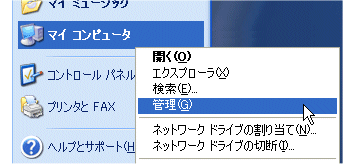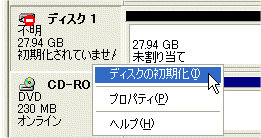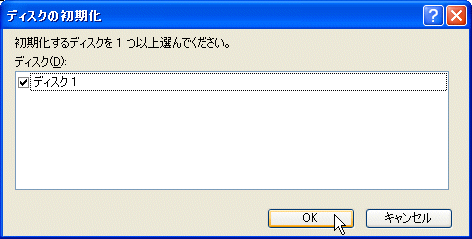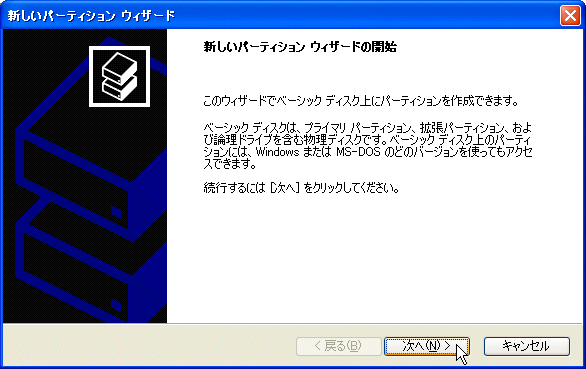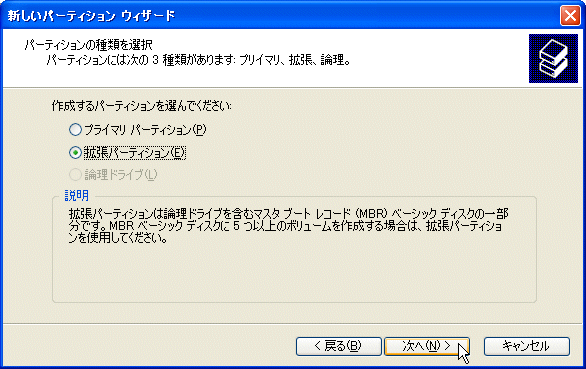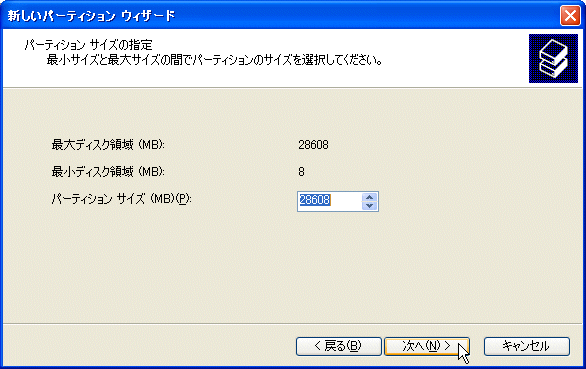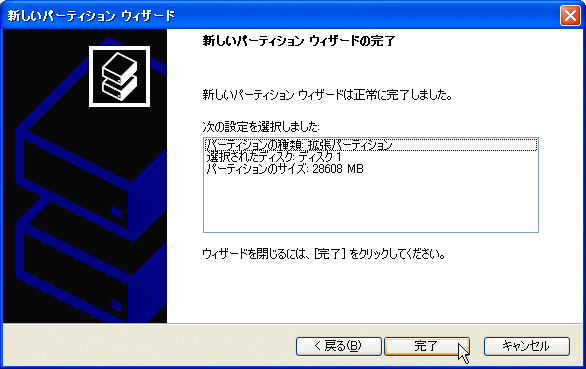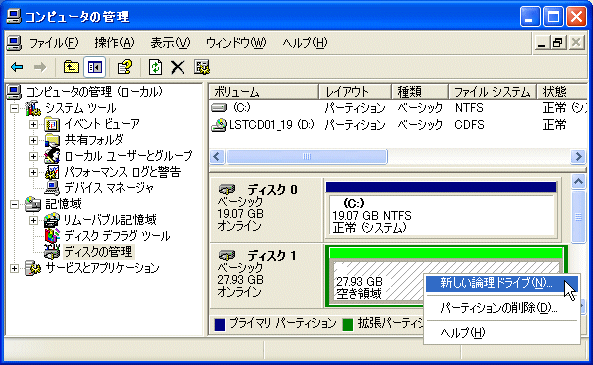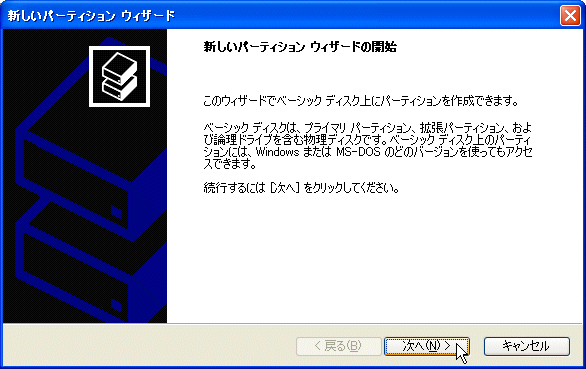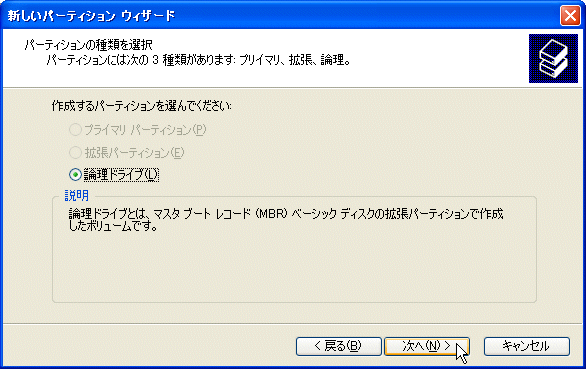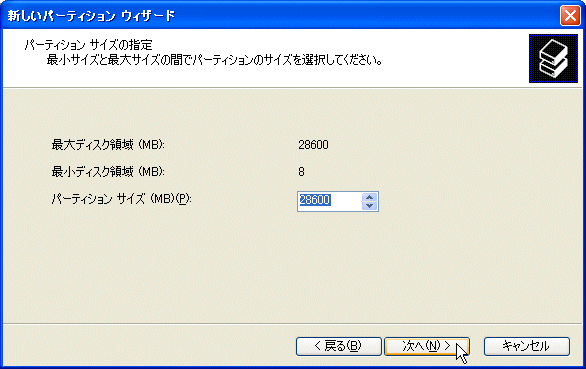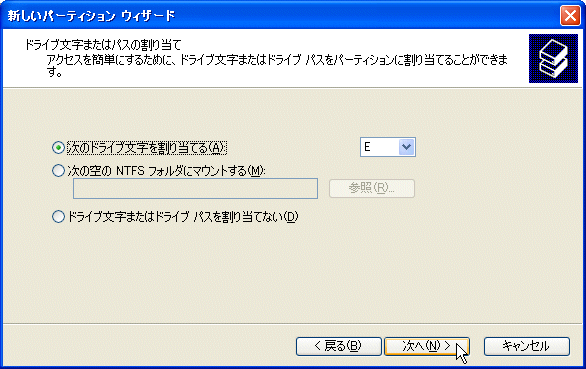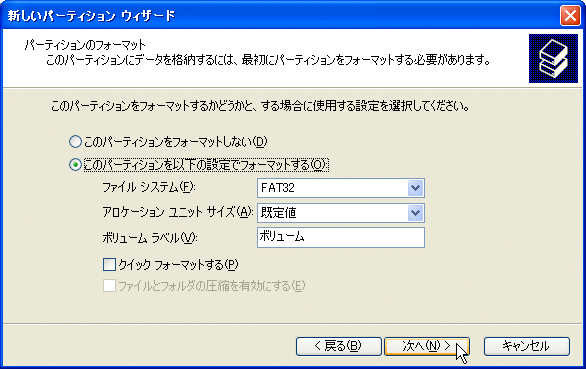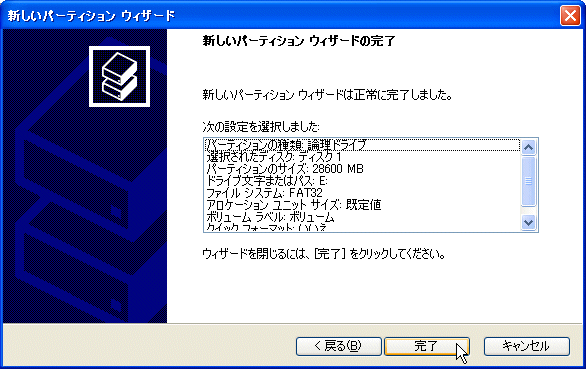ここでは、Windows XPでハードディスクをフォーマットする手順について説明します。
Windows XPでハードディスクをフォーマットする場合は、Windows XP標準の「管理ユーティリティ」を使用します。他のWindowsと手順が異なりますので、以下の手順を参考にフォーマット作業を行ってください。
ご注意:
ここで説明する手順は、ハードディスクをベーシックディスクとしてフォーマットする場合のものです。ソフトウェアRAIDのような高度な使い方(ミラー化、ストライプ化など)をしたい場合は、ダイナミックディスクにアップグレードする必要があります。
■管理ユーティリティの起動
- Windows XPを起動して、Administratorsグループのメンバーとしてログインしてください。
- 「スタート」メニューから「マイコンピュータ」を右クリックして、表示されるメニューから「管理」を選択してください。
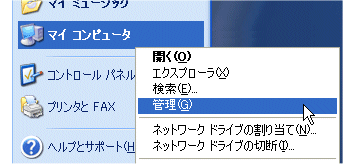
- 「コンピュータの管理」のコンソールツリーで、「記憶域」の下の「ディスクの管理」をクリックしてください。

- 新しいハードディスク(未フォーマットのハードディスク)が接続されていると、上の写真の様に「不明」と表示されています。
不明と書かれた部分を右クリックして表示されるメニューから「ディスクの初期化」を選択してください。
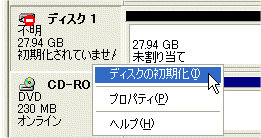
- 「ディスクの初期化」ウィンドウが表示されますので、「OK」ボタンをクリックしてください。
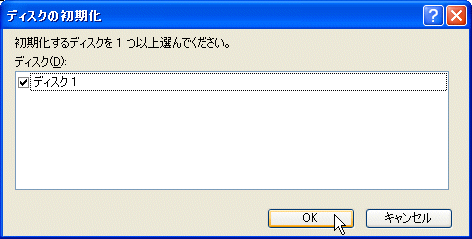
■パーティションの作成
- 未割り当ての領域にパーティションを作成します。
「未割り当て」と書かれた部分を右クリックして、表示されるメニューから「新しいパーティション」を選択してください。

- 「新しいパーティション ウィザード」が起動しますので、「次へ」ボタンをクリックしてください。
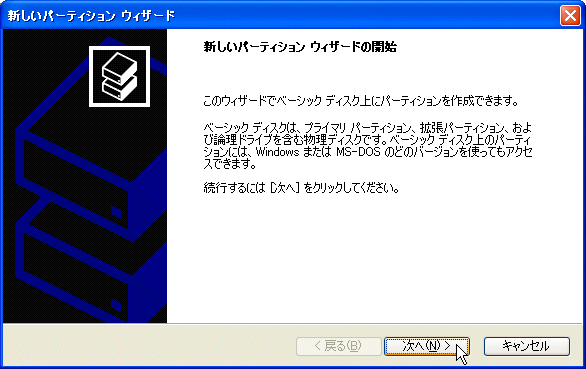
- 作成するパーティションの種類を選択します。
ここでは、「拡張パーティション」を選択して、「次へ」ボタンをクリックしてください。
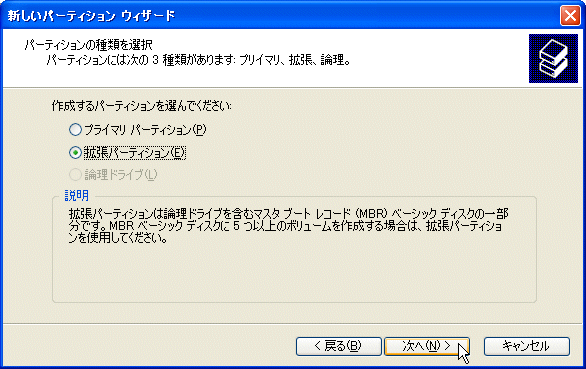
参考:
プライマリパーティションと拡張パーティションについての説明を表示したい場合は、ここをクリックしてください。)
- 作成するパーティションのサイズ(容量)を指定します。
ここでは、最大ディスク容量のサイズを指定して、「次へ」ボタンをクリックしてください。
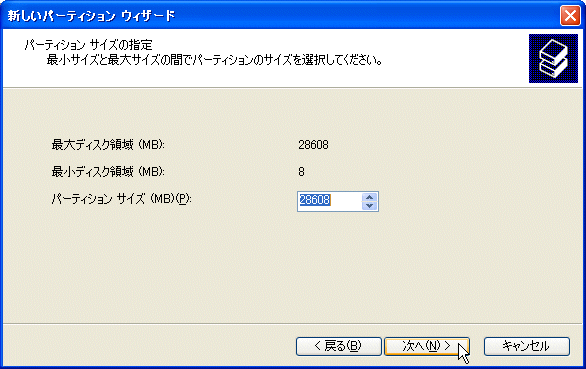
- これで、拡張パーティションの作成が完了しました。ウィザードを閉じるため「完了」ボタンをクリックしてください。
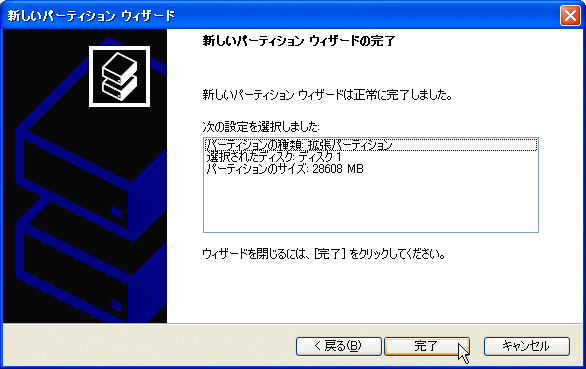
■論理ドライブの作成
先程作成した拡張パーティション内に論理ドライブを作成します。ここで作成する論理ドライブがマイコンピュータにディスクアイコンとして表示されます。
- 「空き領域」と書かれた部分を右クリックして、表示されるメニューから「新しい論理ドライブ」を選択してください。
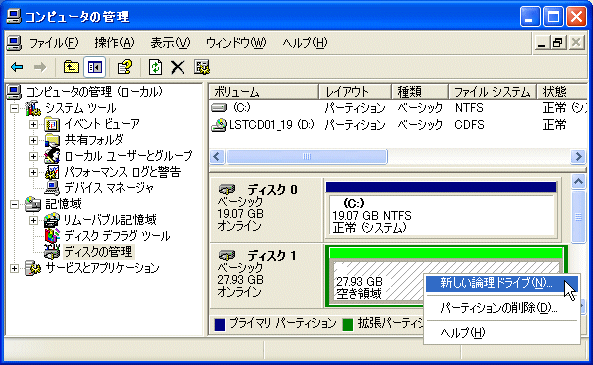
- 「新しいパーティション ウィザード」が起動しますので、「次へ」ボタンをクリックしてください。
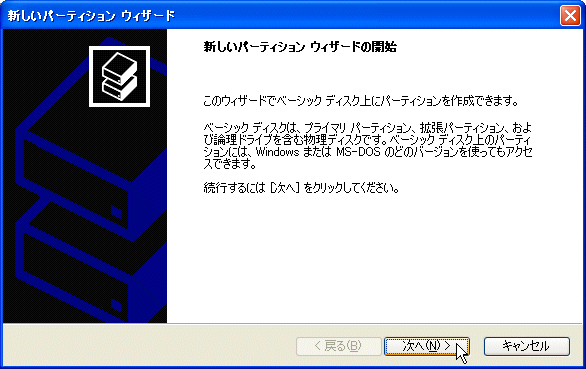
- パーティションの種類を選択します。
ここでは、「論理ドライブ」が選択されますので、そのまま「次へ」ボタンをクリックしてください。
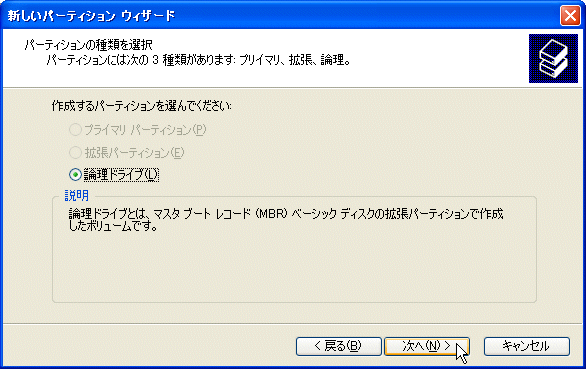
- 作成する論理ドライブのサイズ(容量)を指定します。
全領域を確保する場合は、そのまま「次へ」ボタンをクリックしてください。
複数のドライブに分割する場合は、最小サイズと最大サイズの間でパーティションのサイズを指定してください。
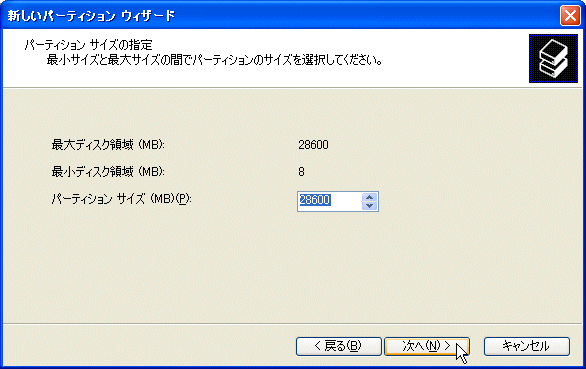
- 作成する論理ドライブにドライブ番号を割り当てます。
通常の場合は、そのまま「次へ」ボタンをクリックしてかまいません。
ドライブ番号を指定したい場合は、ドロップダウンリストボックスを開いて、指定したいドライブ番号を選択してください。
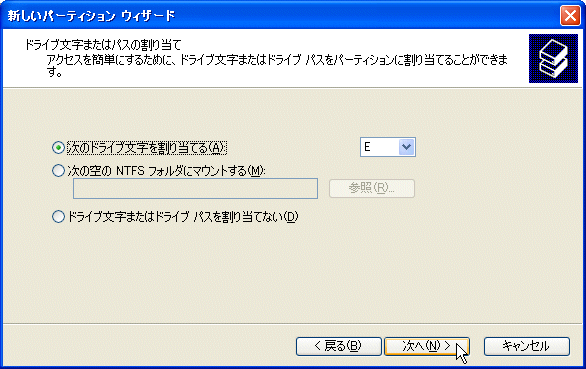
- フォーマットの設定を行います。
必要に応じてボリュームラベルのみを設定して、「次へ」ボタンをクリックしてください。
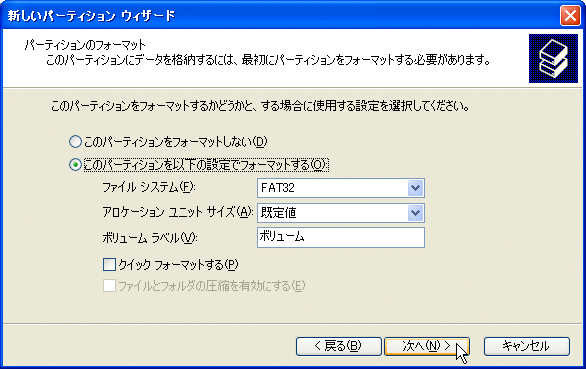
- これで、論理ドライブの作成が完了しました。ウィザードを閉じるため「完了」ボタンをクリックしてください。
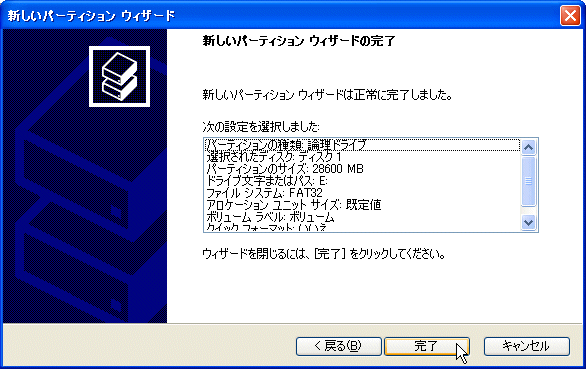
- 元の「ディスクの管理」ウィンドウに戻り、先程作成した論理ドライブのフォーマットを実行します。
また、「マイコンピュータ」にドライブアイコンが追加されますので、新しいドライブとして使用することができます。
この時点でディスクに「空き容量」領域が残っている場合は、「論理ドライブの作成」を繰り返し行ってください。
「論理ドライブの作成」を繰り返し行うことによって、2番目、3番目のボリュームが同一ディスク上に作成されます。
|